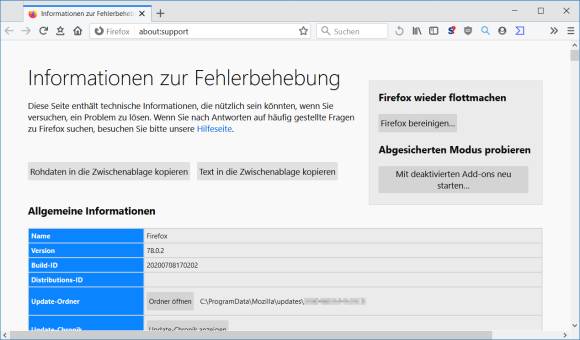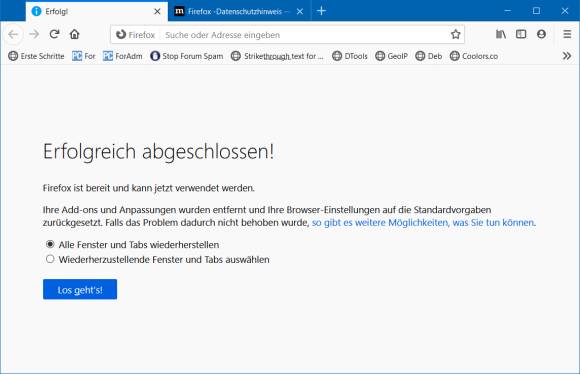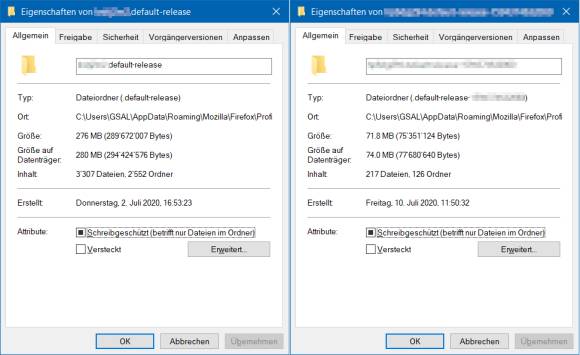Firefox sichern, umziehen und entrümpeln
Zurücksetzen
Jetzt starten Sie Firefox wieder. Gehen Sie wieder via Hamburger-Menü/Hilfe zu Informationen zur Fehlerbehebung. Klicken Sie oben rechts unter Firefox wieder flottmachen auf Firefox bereinigen, anschliessend erneut auf Firefox bereinigen.
Firefox wird nun beendet und neu gestartet. Er informiert darüber, dass Cookies (die zum Speichern von Logins nötig sind) und bestimmte Einstellungen in ein frisches Profil importiert wurden. Anschliessend erscheint «Erfolgreich abgeschlossen!». Klicken Sie auf Los gehts, werden die zuvor geöffneten Tabs wiederhergestellt.
Auf dem Desktop erscheint übrigens ein Ordner mit den zu entsorgenden Dateien. Falls Sie daraus noch etwas retten wollen, können Sie das tun, im anderen Fall löschen Sie den Ordner. Jetzt gilt es, die Add-ons wieder zu installieren und allenfalls vorher exportierte Add-on-Einstellungen wieder zu importieren.
Zum Vergleich ein Beispiel aus dem realen Leben. Das über 275 MB grosse, schon mehrere Jahre alte Profil wurde bei dieser Aktion auf weniger als einen Drittel eingedampft.